文章目录:
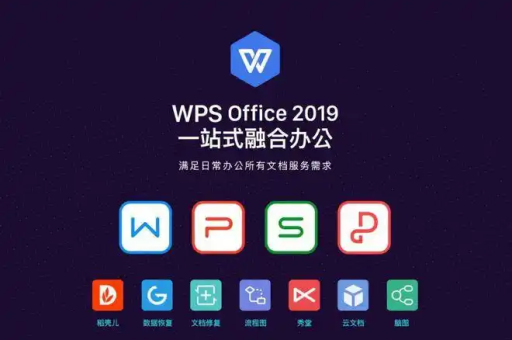
- 文章标题:WPS云端文档如何设置到期自动删除?一文掌握全流程与技巧
- 1. 引言:为什么需要自动删除云端文档?
- 2. 核心功能:WPS云端文档的“有效期”设置
- 3. 手把手教学:如何为分享链接设置到期自动删除
- 4. 进阶技巧:管理已分享文档的有效期
- 5. 常见问题解答(Q&A)
- 6. 总结:高效文档管理的智慧之选
WPS云端文档如何设置到期自动删除?一文掌握全流程与技巧
目录导读
- 引言:为什么需要自动删除云端文档?
- 核心功能:WPS云端文档的“有效期”设置
- 手把手教学:如何为分享链接设置到期自动删除
- 进阶技巧:管理已分享文档的有效期
- 常见问题解答(Q&A)
- 高效文档管理的智慧之选
引言:为什么需要自动删除云端文档?
在日常工作和学习中,我们通过WPS云端文档实现了高效的协同办公与便捷的文件共享,随之而来的是文档管理的复杂性问题,许多分享出去的文档链接,其生命周期往往远超实际需要,一份临时性的项目参考数据、一个限时活动的报名表格,或是一份仅供内部短期传阅的草案,在完成其使命后,若分享链接依然有效,就可能带来一系列风险:
- 信息安全风险:链接长期有效可能导致敏感信息被无关人员访问,造成数据泄露。
- 版本管理混乱:过时的文档若未被及时清理,团队成员可能会误用旧版本,影响工作准确性。
- 存储空间浪费:虽然WPS云盘空间充裕,但及时清理无用文件是良好的使用习惯。
为分享的文档设置一个“有效期”,让其到期后自动失效并删除,就成为了一项至关重要且提升安全性的功能,下面,我们就来详细解析如何在WPS中实现这一功能。
核心功能:WPS云端文档的“有效期”设置
WPS Office的云端服务内置了强大的文档分享与权限管理功能。“设置有效期”是其核心亮点之一,这里的“自动删除”是指 “分享链接的自动失效” ,当您设置了一个到期时间后,到达该时间点,之前生成的分享链接将自动变为无效状态,任何人通过该链接都无法再访问该文档,这相当于在逻辑上“删除”了通过该链接访问文档的途径,从而达到了保护文档内容的目的。
需要注意的是,此操作并不会从您的云盘原始位置物理删除该文件,文件所有者依然可以在自己的WPS云盘中看到并管理它,这确保了您在清理访问权限的同时,不会误删重要原件。
手把手教学:如何为分享链接设置到期自动删除
设置过程非常简单,无论您是在电脑端还是手机端操作,都能轻松完成,您可以访问 WPS官网 下载并安装最新版的客户端,以获得最完整的功能体验。
电脑端(WPS Office客户端)操作步骤:
- 打开并登录:启动WPS Office客户端,确保您已登录WPS账号。
- 进入云文档:点击左侧导航栏的“云文档”,找到您想要分享并设置有效期的文件。
- 生成分享链接:右键点击该文件,选择“分享”,或者,直接打开该文档,点击右上角的“分享”按钮。
- 设置权限与有效期:
- 在弹出的分享设置窗口中,您可以先设置链接权限,如“任何人可查看”、“任何人可编辑”或“指定人”访问。
- 在权限设置下方,找到“有效期”或“设置有效期”的选项,点击后,系统通常会提供几个快捷选项(如7天、30天)或允许您自定义一个具体的日期和时间。
- 创建并分享:设置好到期时间后,点击“创建链接”,即可生成一个带有效期的分享链接,您可以将此链接发送给需要的人。
移动端(WPS App)操作步骤:
- 打开App:在手机或平板上打开WPS App并登录。
- 找到文件:在“文档”或“云文档”选项卡中,找到目标文件。
- 发起分享:长按文件名,或在文件预览界面点击右上角的“分享”图标。
- 设置有效期:在分享方式中,选择“链接分享”,在接下来的界面中,同样先设置好访问权限,然后找到“有效期”选项并进行设置。
- 完成分享:确认设置后,即可复制链接或直接分享到其他社交平台。
完成以上步骤后,您的文档就拥有了一个“倒计时”的访问权限,到期后链接将自动失效,有效保障了信息的安全。
进阶技巧:管理已分享文档的有效期
如果您想查看或修改已经分享出去的文档链接的有效期,也同样方便。
- 在电脑端:进入WPS云文档界面,留意文件列表,通常已分享的文件会有一个分享标识,您可以右键点击该文件,选择“分享管理”或类似选项,在弹出的窗口中,您会看到所有活跃的分享链接,在这里您可以随时 “修改有效期” 以延长或缩短访问时间,或者直接 “停止分享” 以立即废止该链接。
- 在移动端:通常在“我的”或“分享”页面有一个“我的分享”入口,里面会罗列所有您分享出去的文件和链接,管理操作与电脑端类似。
这个功能让您能动态地管理所有对外分享的文档,实现精细化的权限控制,如果您还没有体验过这些强大功能,建议前往 WPS下载 页面获取最新版本。
常见问题解答(Q&A)
Q1: 链接到期后,文件本身会被从我的云盘里删除吗? A:不会,链接到期自动失效,仅仅意味着外部人员无法再通过那个特定的链接访问您的文件,文件本身仍然安全地存储在您的WPS云盘中,您随时可以访问、使用或重新分享。
Q2: 我可以为一个文档创建多个不同有效期的分享链接吗? A:是的,可以,您可以为一个文档生成一个给A团队使用的7天有效链接,同时再生成一个给B客户使用的30天有效链接,每个链接的有效期是独立计算和管理的。
Q3: 设置了到期时间后,我还能修改吗? A:完全可以,正如“进阶技巧”中提到的,您可以在“分享管理”中找到对应的链接,随时修改其到期时间,您可以将其延长、缩短或立即停止分享。
Q4: 这个功能在WPS的所有版本中都可用吗?
A:文档分享与有效期设置是WPS云端服务的核心功能,在绝大多数现代版本中都支持,为了获得最佳和最稳定的体验,建议您始终保持 WPS 为最新版本。
高效文档管理的智慧之选
在信息爆炸的时代,对文档生命周期的管理体现了个人与团队的专业素养,WPS云端文档的“到期自动删除(失效)”功能,虽是一个小小的设置,却是构筑信息安全防线的重要一环,它让我们在享受云协作便利的同时,无需再为“分享后遗忘”而导致的信息安全隐患而担忧。
通过本文的详细讲解,相信您已经掌握了如何为WPS分享链接设置有效期,以及如何高效管理它们,现在就打开您的WPS,开始实践这一高效又安全的管理方式吧,让您的每一份文档都能在正确的时间,为正确的人所用。






